远程路由器中继设置如何操作?无线中继路由器设置方法是什么?
- 电脑知识
- 2025-01-13
- 106
在当今数字化时代,无线网络已成为生活和工作中不可或缺的一部分。然而,在面积较大的住宅或办公室,单个路由器往往难以覆盖所有角落,导致网络信号不佳。这时,无线中继路由器的出现就显得尤为重要。如何进行远程路由器中继设置,以及无线中继路由器设置方法是什么?下面,请跟随我深入了解无线中继路由器的设置步骤,以及需要注意的一些要点。
什么是无线中继路由器?
让我们简单了解一下无线中继路由器的概念。无线中继路由器是一种网络设备,它可以接收现有的无线信号,并通过连接到主路由器对其进行放大和扩展。这样,即使在原信号较弱的地方,也可以实现良好的网络覆盖。
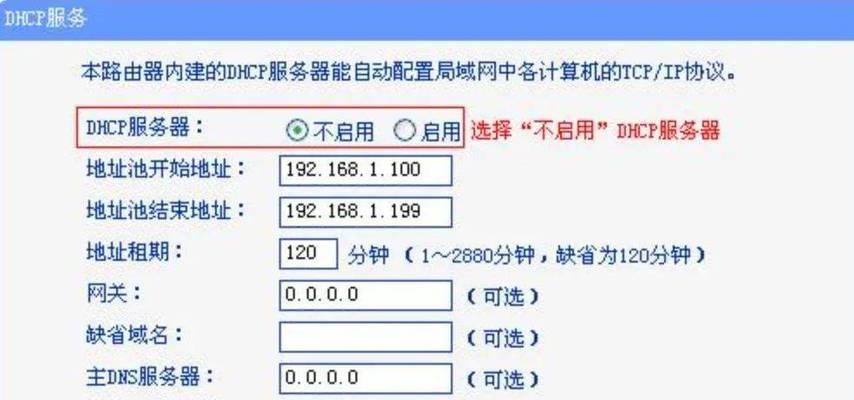
远程路由器中继设置的重要性
在多个楼层或宽阔空间内,基础路由器的无线信号可能无法实现完全覆盖。通过使用无线中继路由器进行中继设置,可以延伸无线网络的覆盖范围而无需额外布线,从而保障了网络的稳定性和连通性。
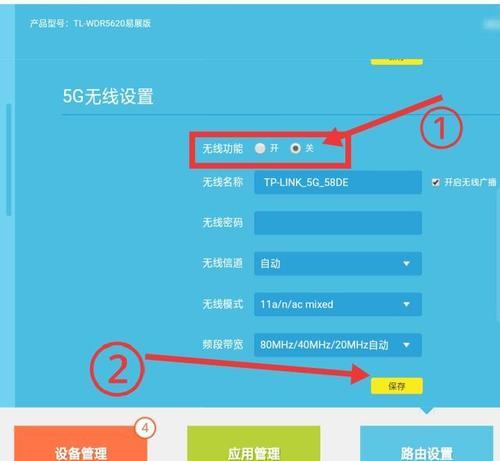
无线中继路由器设置的准备工作
在开始设置之前,确保你已经准备好以下
1.确认主路由器处于工作状态,并设置好无线网络;
2.准备一个无线中继路由器;
3.确保中继路由器的固件是最新版本;
4.最好了解你的无线中继路由器的默认登录IP地址、账号和密码;
5.使用可以连接到主路由器的设备(如智能手机、笔记本电脑)以便进行设置。
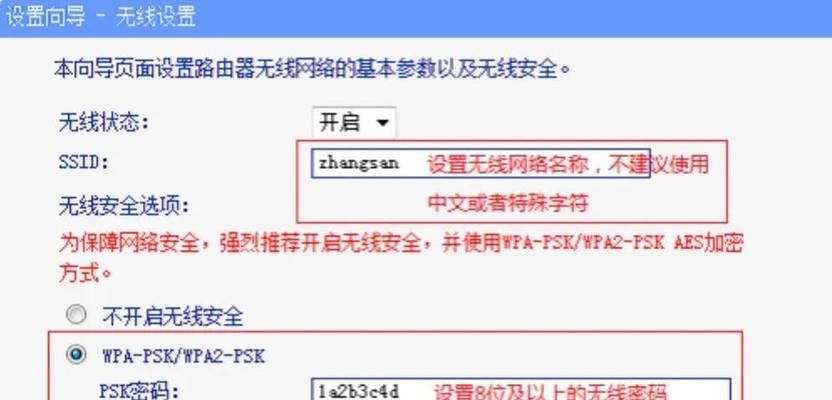
如何进行无线中继路由器设置
第一步:将中继路由器放置在接收信号良好的位置
将中继路由器放置在与主路由器距离适中的位置,确保它能接收到主路由器的无线信号,但不要距离过远,以免信号质量差。
第二步:连接到中继路由器
使用一台设备(如电脑或智能手机)连接到中继路由器的初始无线网络或通过网线直接连接到中继路由器的LAN口。前者需使用设备的无线网络功能;后者则需要设备支持有线连接。
第三步:登录中继路由器的管理界面
在浏览器中输入中继路由器的IP地址(如192.168.1.1,具体地址请参阅路由器说明书),输入账号密码进行登录。
第四步:找到无线中继设置选项
在路由器的管理界面中,寻找“无线设置”、“无线中继”或“无线扩展”等标签按钮,点击进入。
第五步:设置为中继模式
在中继模式下,选择主路由器发出的无线信号,输入主路由器无线网络的密码,有些中继器会自动寻找并连接到最强的无线信号。
第六步:保存并重启
保存你的设置,并根据提示重启中继路由器使设置生效。
远程路由器中继设置过程中的注意事项
在中继路由器的设置过程中,确保关闭任何可能干扰信号的设备,如微波炉、无线电话等。
对于某些中继路由器,可能需要先查看用户手册,因为不同品牌或型号的中继路由器操作可能略有不同。
如果中继设置后网络不稳定或信号弱,可能需要调整中继路由器的位置,或者检查主路由器和中继路由器的设置。
确保主路由器和中继路由器的固件是最新的,这有助于提高设备的兼容性和性能。
结语
通过以上步骤,你就可以成功完成远程路由器中继设置,使无线网络覆盖到更广泛的区域。中继设置对于网络质量的提升至关重要,特别是当原始无线网络覆盖有限时。操作过程中,保持耐心与细心,遇到问题及时查阅设备说明书或联系厂商客服。希望本文能够助你顺利完成无线网络的优化和扩展任务。
版权声明:本文内容由互联网用户自发贡献,该文观点仅代表作者本人。本站仅提供信息存储空间服务,不拥有所有权,不承担相关法律责任。如发现本站有涉嫌抄袭侵权/违法违规的内容, 请发送邮件至 3561739510@qq.com 举报,一经查实,本站将立刻删除。